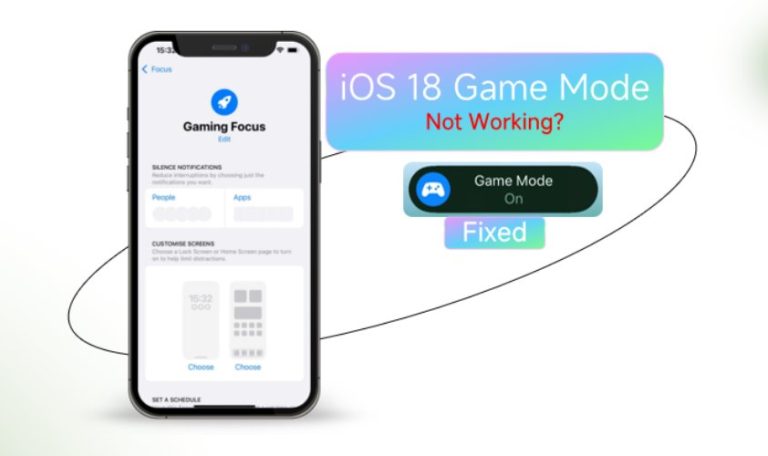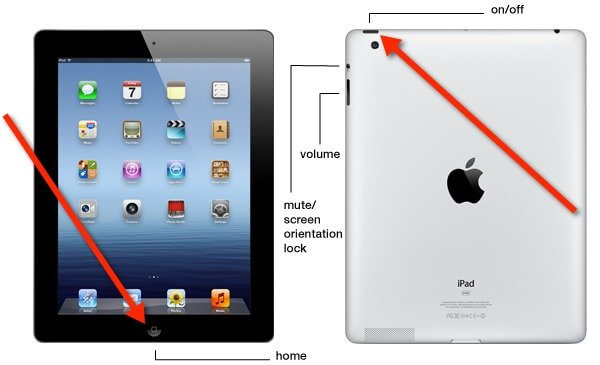iOS 16の新機能完全ガイド(2025年版)
新しいiOS 16はAppleによって廃止されました。つまり、iPhone 8がある限りiPhoneは変化します。最初に、Appleは開発者向けのiOS 16ベータ版をリリースしましたが、今ではiOS 16のパブリックベータです。これは、iOS 16の新機能を楽しむためにダウンロードできます。 iOS 16ベータに追加された新機能のリストを探している場合でも、iPhoneにインストールする方法を知りたい場合は、この記事では両方のガイドが提供されるためです。
パート1:iPhoneにiOS 16パブリックベータ版をダウンロードしてインストールできますか?
Appleは、iPhone 8や後のモデルを含むiPhoneラインナップ用のiOS 16パブリックベータ版をリリースしました。 iPhone 8以降がある場合は、携帯電話でiOS 16の新機能を確実に楽しむことができます。
パート2:iOS 16リリース日(完全に機能的なバージョン)とは何ですか?
一部の人々は、iOSベータバージョンを、iPhoneで発生している体系的なグリッチやバグから遠ざけるための予防策としてインストールしません。したがって、Appleの完全に機能するバージョンがリリースされるのを待って、問題なくiOS 16の機能を楽しむことができます。
iOS 16の完全に機能するバージョンは、2022年9月にリリースされる予定です。これは、ほとんどの大きなリンゴのリリースが秋に行われるためです。また、昨年のリリースも9月の第1月曜日に行われました。
パート3:どのiPhoneバージョンがiOS 16と互換性がありますか?
iOS 16ベータの発表により、Appleは、iPhone 6Sが2015年にリリースされたため、iOS 16またはそれ以上のソフトウェアアップデートを取得しないか、理解できると思われる、それ以上のソフトウェアアップデートを取得しないと述べました。
AppleはiOS 16の更新をiPhone 7のラインナップに提供することを検討しませんでした。 iPhone 8以降のモデルはiOS 16と互換性があります。ただし、ロック画面ウィジェットやその他のiOS 16の新機能を楽しむには、iPhone 8以降のモデルを取得する必要があります。
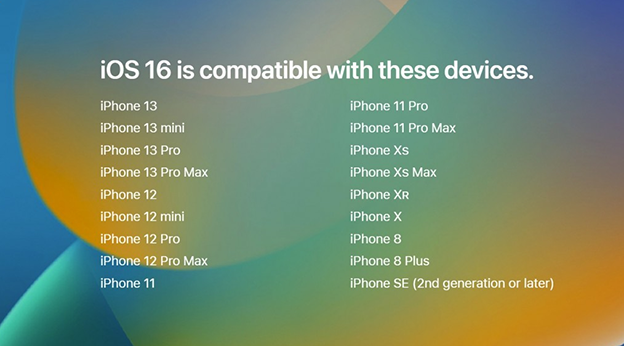
パート4 iOS 16にはどのような新機能がありますか?
上記のように、Appleはステージ上のiOS 16の機能のいくつかについて話しましたが、いくつかはそうではありませんでした。したがって、iPhoneから最大出力を取得し、信頼できるユーザーエクスペリエンスを享受するには、iOSの新機能を調査する必要があります。
これは、iOS 16パブリックベットで確認できる新機能のリストです。
機能1:iOS 16での編集と「未解決の」メッセージ
iOS 16では、iMessageがアップグレードを受けています。これは、多くの人々に影響を与える非常に簡単なアップグレードです。現在、メッセンジャーでは、Appleはメッセージを再送信する機能を可能にしました。何かを送信してから最大15分間送信したメッセージを長く押すことができます。実際に送信したものを編集して入力できます。または、最初に送信したものにとてもうんざりしている場合は、実際にメッセージを完全に無効にすることができます。注:上記の両方のことを行うと、他の人は編集されたが、編集履歴は表示されないことがわかります。

機能2:新しいカスタマイズ可能なロック画面
Appleはカスタマイズ可能なロック画面を提供するのに長い時間がかかりましたが、今ではiOS 16の新機能のリストに載っています。ロック画面を押し続けると、ロック画面のエディターモードに移動します。
ロックスクリーンエディターモードでは、左右のスワイプでテキストの色とフィルターを変更できます。 Appleが選択した自動設定がない場合は、ロック画面の個々の要素をタップするだけで変更できます。ウィジェットには新しい外観に加えて、アルバムアートの配色に応じて、ロック画面の背景の色を変える新しいより大きなアルバムアートがあります。

機能3:Appleマップのトランジット料金カード
また、トランジット運賃と呼ばれる追加の機能があり、あなたの旅がトランジット運賃でどれだけの費用がかかるかをあなたに知らせることができます。 AppleがMapsアプリケーションに行ったさらに多くの変更があります。
iOS 16ベータアップデートにより、Appleは方向ページのマップUIを完全に変更しました。これは、通勤を便利にするいくつかの機能を備えた新しいユーザーインターフェイスです。たとえば、マップアプリを離れることなく、マップアプリケーションとバランスでトランジットカードを確認できます。
機能4:iOS 16新しいフォーカスフィルターとフォーカスモード
設定>>フォーカスモードに移動すると、フォーカスモードのUI全体が変更されたことに注意してください。フォーカスモードがオンまたはオフになったときにカスタマイズして[アプリ]通知をカスタマイズして選択できる新しいフォーカスフィルターがあります。フォーカスモードページには自動化セクションもあります。
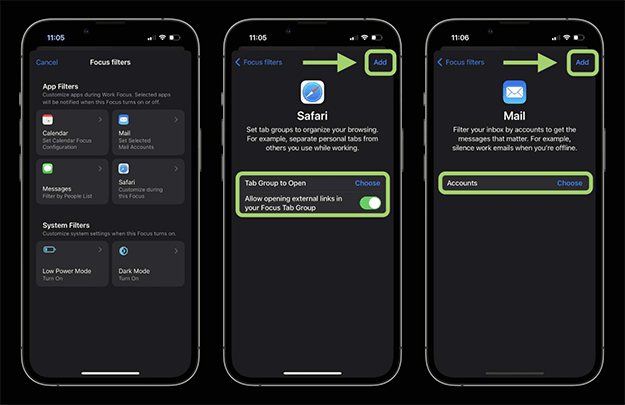
機能5:iOS 16ビジュアルルックアップ
Visual Lookupは、Appleが写真に追加した機能です。長いプレスを使用すると、写真のオブジェクトまたは人をコピーできます。 AppleのインテリジェントAIは、オブジェクトの概要を行い、どこにでもコピーして貼り付けます。

機能6:新しい通知システム
iOS 16ベータでは、上部の近くではなく、画面の下部から通知が表示されます。さらに、新しい通知システムは、画面上のアクティビティベースの通知を表示し、それらを別のライブアクティビティセクションに入れます。

機能7:他のiOS 16機能が知っているかもしれません
他のiOS 16の新機能には、新しい壁紙を見ることができる新しい壁紙セクションがあります。さらに、Androidが10年にわたって持っていたiOS 16には、新しいライブ壁紙機能が追加されました。
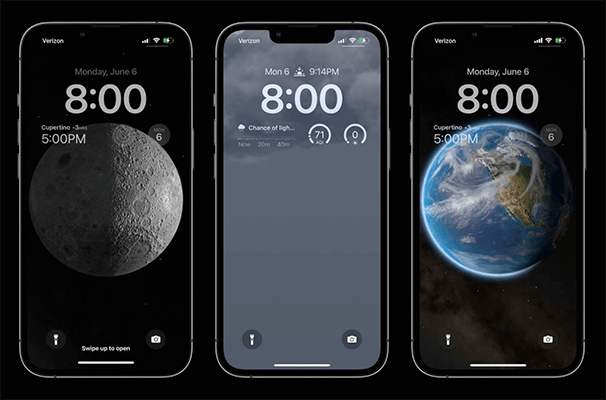
パート5ボーナスヒント:iPhoneからiOS 16ベータを削除/アンインストールする場合は、ultfone iOSシステムの修理を選択します
iOS 16の新機能用のiPhoneにiOS 16ベータ版をインストールしたが、おそらくiPhoneが遅くなったため、アプリがクラッシュしたり、他のOSの問題を引き起こしたりしているため、一緒に暮らすことができない場合。以前の安定したiOSバージョンに切り替えることをお勧めします。
Ultfone iOSシステム修理はコンピューターベースのソフトウェアです。したがって、目的のiOSバージョンにダウングレードする場合でも、iPhoneにOSの問題がある場合でも、Ultfoneシステム修理ソフトウェアをダウンロードし、電源ケーブルでiPhoneをコンピューターに接続し、Ultfone iOSシステム修理ユーザーインターフェイスの指示に従ってください。
- iTunesなしのiOS 16ベータ版からのダウングレード。
- Appleロゴなどの150+ IOSシステムの問題、データの損失なしでループを再起動します。
- iPhone 13シリーズやiOS 16ベータ版など、すべてのiOSバージョンとiPhoneモデルをサポートしています。
- 1クリックしてiPhone/iPadでリカバリモードを終了して終了します
- パスワード/iTunes/FinderなしでiPhone/iPad/iPod Touchをリセットします。
今すぐ購入
今すぐ購入
-
ステップ1コンピューターからソフトウェアをダウンロードします。インストールして実行します。その後、USBケーブルを使用してiPhoneをコンピューターに接続します。 iPhoneが検出されたら、[開始]をクリックします。
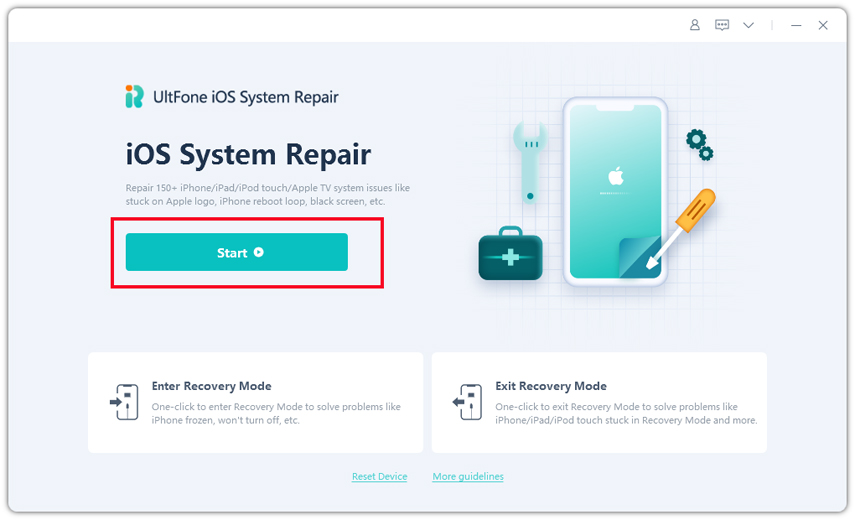
-
ステップ2これで、「ディープ修理」をタップする必要があります。先に進む前に、表示されている指示に注意してください。次に、「深い修理」オプションを選択します。
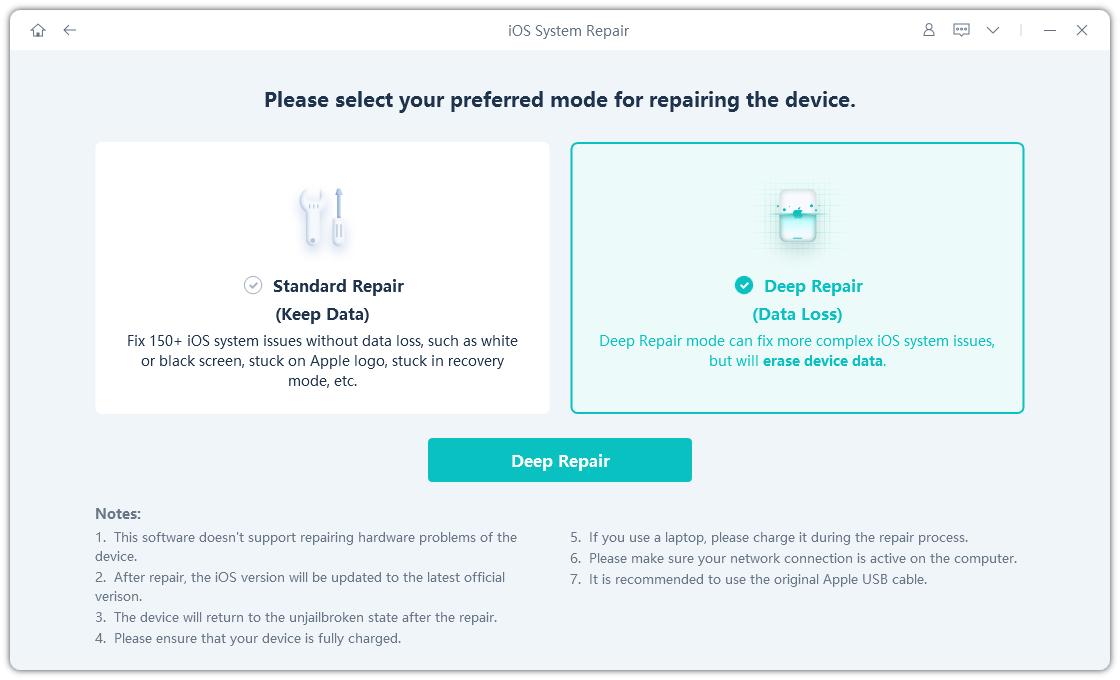
-
ステップ3デバイスが検出された場合、[ダウンロード]ボタンをクリックして最新のファームウェアファイルを取得します。最初は、データをバックアップしてから、[修復]ボタンをタップできます。しばらく待つと、深い修理がすべてのiOS 16ベータコンポーネントを削除します。そして、あなたは私たちが現在iOS 15バージョンにいることを見ることができます。
Also read: iOS 17からiOS 16へのダウングレード方法(iOS 17ベータ版を含む)
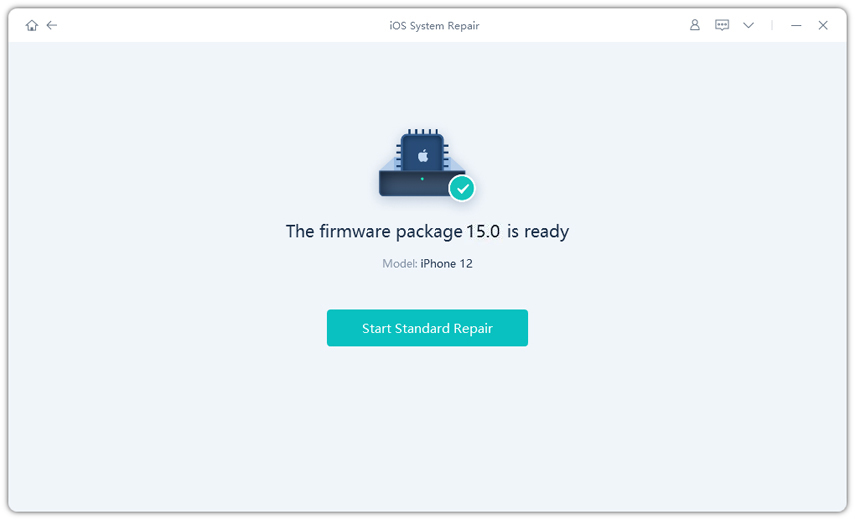
結論の考え
Appleは、一般ユーザーがiPhoneで実行できるというiOS 16パブリックベータをリリースしました。しかし、Appleはステージ上のいくつかの機能を発表しましたが、いくつかはそうではありませんでした。いくつかの最高のiOS 16の新機能について説明しました。ベータソフトウェアの更新には、多くの場合、グリッチとバグが含まれています。 Ultfone iOSシステム修理は、安定したiOSバージョンにダウングレードするのに最適なツールです。